Pelajari perintah untuk menginstal browser LibreWolf open source di Ubuntu 20.04 Focal Fossa LTS Linux menggunakan terminal perintah.
Apa itu LibreWorf?
LibreWolf adalah peramban sumber terbuka berbasis Firefox. Ini berarti Anda akan mendapatkan kinerja dan stabilitas dari browser Mozilla populer. Bersamaan dengan itu, fokus utama pengembang LibreWolf adalah memberikan perlindungan terhadap pelacakan, teknik sidik jari, dan beberapa peningkatan keamanan lainnya. Ini juga bertujuan untuk menghapus semua telemetri, pengumpulan data, dan gangguan, serta menonaktifkan fitur anti-kebebasan seperti DRM.
Langkah-langkah untuk menginstal browser LibreWolf di Ubuntu 20.04
Langkah-langkah yang diberikan dalam tutorial ini dapat digunakan untuk Ubuntu versi lain, dan Linux berbasis Debian seperti MX Linux, Linux Mint, POP OS, Elementary OS, dan lainnya…
1. Gunakan Perintah Pembaruan Ubuntu
Jalankan perintah pembaruan sistem umum di Ubuntu 20.04 Anda untuk memastikan semuanya mutakhir. Ini juga akan membangun kembali cache manajer paket APT.
sudo apt update && sudo apt upgrade
2. Tambahkan Repositori LibreWolf
Tidak seperti Firefox, browser LibreWolf tidak tersedia untuk diinstal menggunakan repositori resmi Ubuntu. Oleh karena itu, kita harus menambahkan secara manual yang ditawarkan oleh pengembang browser ini. Berikut adalah perintah yang harus diikuti:
echo "deb [arch=amd64] http://deb.librewolf.net $(lsb_release -sc) main" | sudo tee /etc/apt/sources.list.d/librewolf.list
3. Tambahkan Kunci GPG
Untuk mengonfirmasi bahwa paket yang kami dapatkan dari repositori resmi LibreWolf berasal dari sumber asli tanpa modifikasi apa pun, tambahkan juga kunci GPG yang digunakan untuk paket browser oleh pengembang resminya.
sudo apt install wget -y
sudo wget https://deb.librewolf.net/keyring.gpg -O /etc/apt/trusted.gpg.d/librewolf.gpg
Jalankan pembaruan sistem lagi:
sudo apt update -y
4. Instal LibreWolf di Ubuntu 20.04 LTS Focal
Setelah semua perintah di atas dijalankan di sistem Ubuntu Anda, kita dapat melanjutkan ke perintah instalasi terakhir untuk menginstal browser LibreWolf di sistem kita.
sudo apt install librewolf -y
6. Luncurkan browser
Jika perintah di atas telah berhasil dijalankan di sistem Anda, maka Anda sudah menginstal browser di Ubuntu 20.04 Linux Anda. Untuk menjalankannya, buka peluncur Aplikasi dan cari LibreWolf, saat ikonnya muncul, klik yang sama untuk menjalankannya.
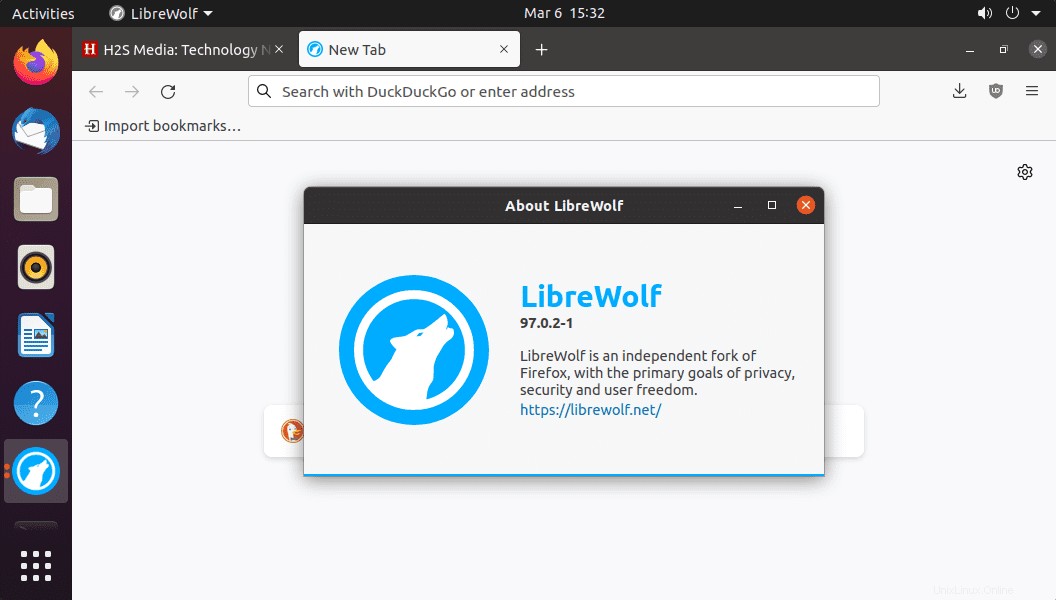
7. Cara memperbarui browser LibreWolf
Nah, memperbarui atau memutakhirkan versi browser tidak akan menjadi masalah karena kami memiliki repositori resmi untuk menginstalnya. Oleh karena itu, menggunakan manajer paket APT dan perintah pembaruan sistem juga akan mengambil dan menginstal versi baru apa pun yang tersedia untuk browser juga.
sudo apt update && sudo apt upgrade
8. Cara mencopot atau menghapus
Ada banyak situasi di mana kami tidak lagi memerlukan aplikasi tertentu di sistem kami. Jika hal yang sama berlaku untuk browser LibreWolf, maka menghapusnya tidak akan menjadi masalah, ikuti perintah berikut.
sudo apt autoremove --purge librewolf
Untuk menghapus kunci dan repositori GPG:
sudo rm -f \ /etc/apt/sources.list.d/librewolf.list \ /etc/apt/trusted.gpg.d/librewolf.gpg \ /etc/apt/sources.list.d/home:bgstack15:aftermozilla.list \ /etc/apt/trusted.gpg.d/home_bgstack15_aftermozilla.gpg
Untuk informasi lebih lanjut, kunjungi situs web resmi dari browser ini.